Logic Pro Xの 基本的な制作の操作 〜プロジェクト設定の編集項目新規
[A] プロジェクト作成をはじめる
Logic Pro Xは、最新版の[パージョン10.4.8]です (asof 4/10現在)。
(a) 新規で作成する方法で始めます>Dockの中の「Logic Pro X」アプリをwクリック。(途中から再度始める場合は今までどおり)
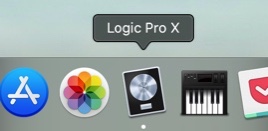
(b) 「新規プロジェクト」を選択し、右枠内から「空のプロジェクト」を選択する。または、仕掛かり中のプロジェクトから別途新規に始めるならば、上のツールバーから[ファイル]→[テンプレートから新規作成]と選択してプロジェクト選択ウインドウを開いて「新規プロジェクト」を選択し、右枠内から「空のプロジェクト」を選択する。
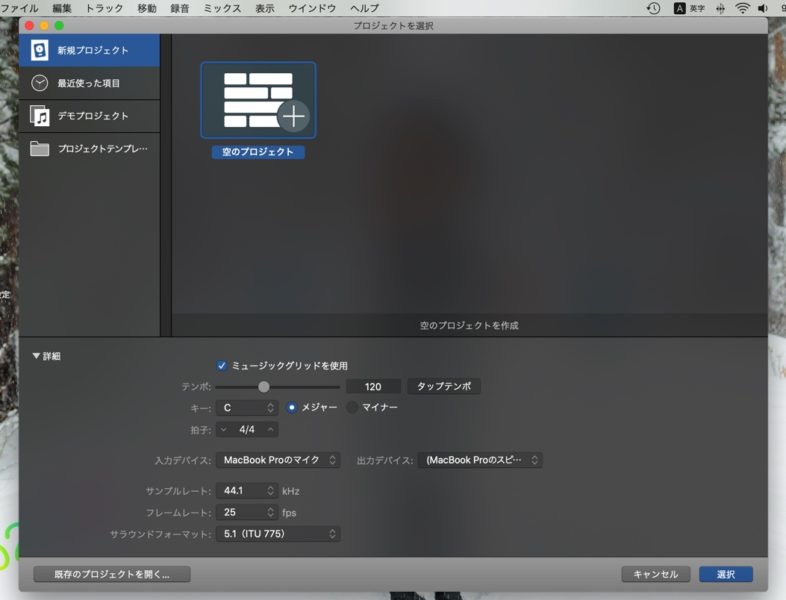
(c) プロジェクト設定を編集する場合は、プロジェクト選択ウインドウの画面下半分の『左上にある「詳細」の左の[逆三角▼ボタン](ピンク色で囲んだ部分)』をクリックして選択などを行います(下の画像の①〜⑩)。
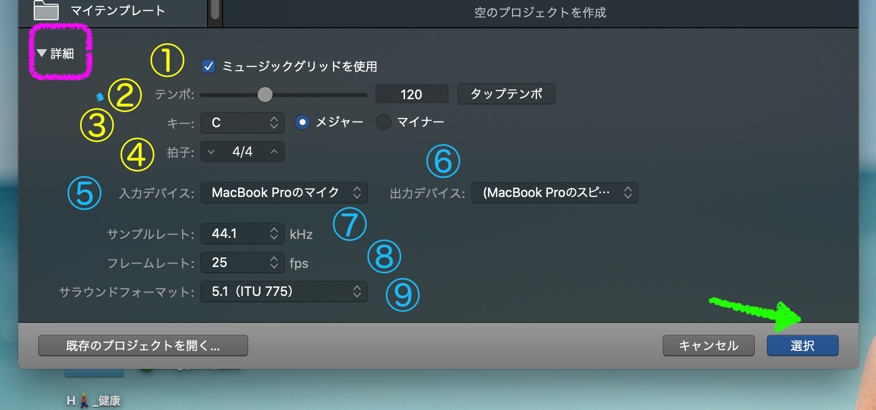
(c-2- 上から順に①) [ミュージックグリッドを使用]するなら、チェックをいれる(defaultで入っている)。のちに出てくるでしょうが、実際に作業することになるメインエリアは、大きく分けて[トラックエリア]と[ピアノロールエリア]でできていて、「グリッド」は小節や拍ごとの区切りのことを言い、「グリッド線」はその区切りで縦(たて)に引かれている線のことです。ある一定の間隔でリージョンやMIDIノートが合うことを「スナップ」すると言い、さきほどのグリッド線にスナップすれば小節や拍ごとの区切りにぴったりと合っているということになります。
(c-2-②) [テンポ]の設定は、スライダーで調節させる・直接数値を入力する・タップテンポをクリックするかいずれかの方法が選択できます。
(c-2-③) [キー]の設定は、ポップアップメニューの中から選択し、「メジャー」か「マイナー」のチェックを入れます。
(c-2-④) [拍子]の設定は、矢印で変更するか、その拍子が表示されている箇所をwクリックして[縦に表示された<>の間]に直接入力するかします。
(c-2- ⑤と⑥) [オーディオ入力と出力]の設定は、ポップアップメニューから、それぞれ入力ソース(マイクなど)と出力デバイス(スピーカーなど)を選択します。
(c-2- ⑦⑧⑨) [サンプルレート、フレームレート、サラウンドフォーマット]の設定も、ポップアップメニューから、それぞれを選択します。
(c-3) 以上の選択が済んだら右下の青色の[選択]ボタンをクリックして、次に進みます。
(d) 「トラック」のタイプ(「ソフトウェア音源」、「オーディオ」など)を選択する画面が表示される。[ソフトウェア音源]>[トラック数 : 1]そのまま>青色の[作成]ボタンをクリックして進む。
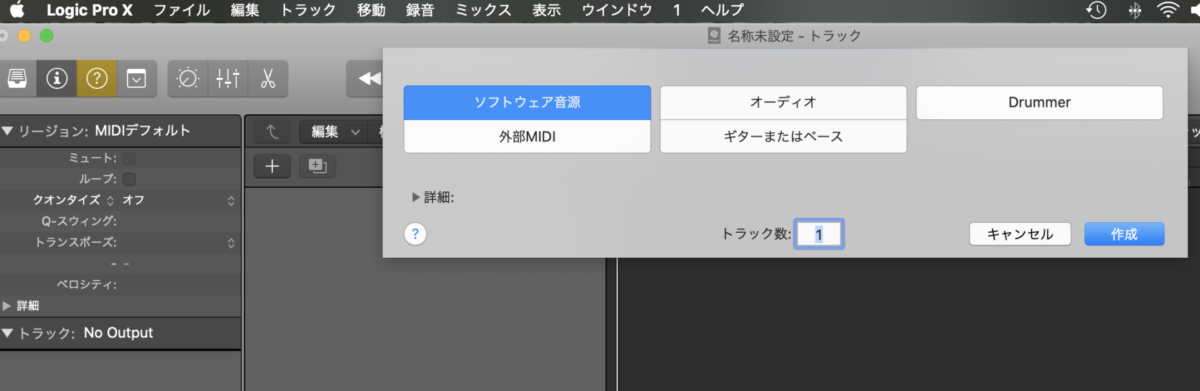
(e) 「メインウインドウ」に到着。
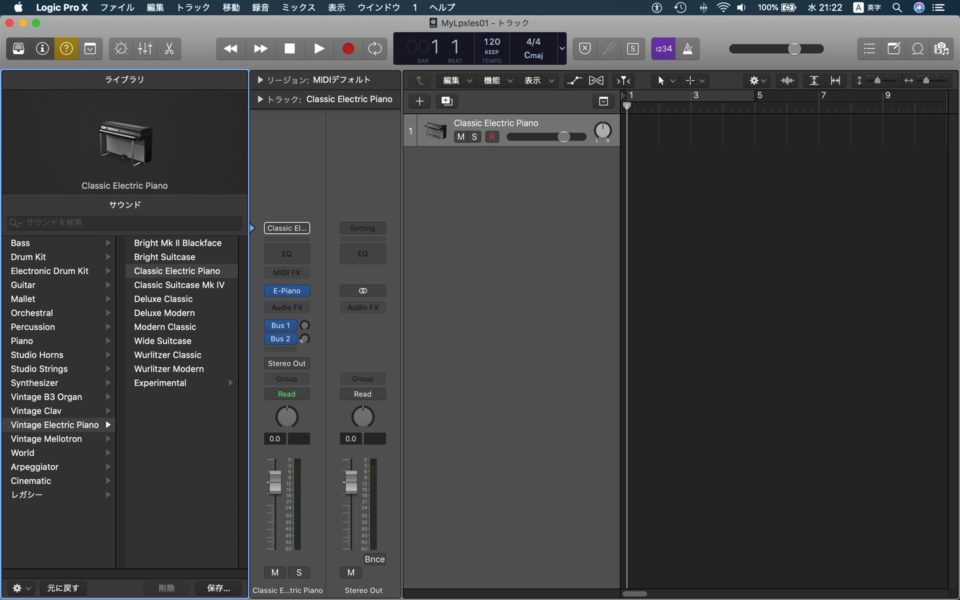
次回は「メインウインドウ」の説明の予定です。
では!



